简单便捷的音频剪辑软件(如何将音频在线剪辑)
如何将音频在线剪辑?近些年来,人们的休闲娱乐方式越来越多,看直播、刷抖音或者听音乐等等,总有一种能令你满意,对于音乐来说,现在许多人都可以自己剪辑音乐,因为门槛确实不高,通过相关软件进行剪辑,极其简单快捷,轻轻松松就能制作出个性十足的音乐来,接下来就由小编为大家介绍具体该怎么操作吧。

首先,上网搜索相关工具,找到一款实用的软件是剪辑音乐的前提,当然,不是所有软件都好用,“风云音频处理大师”和“彩虹办公”这两款经过小编实测,使用它们剪辑音乐能够让你事半功倍,是非常优质的软件。
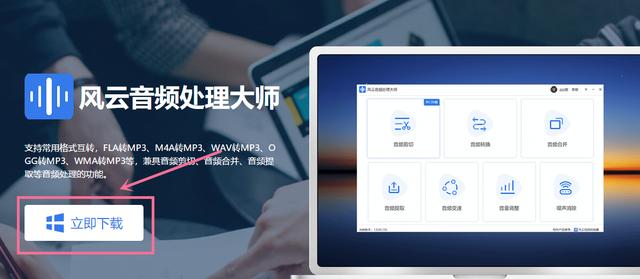

风云音频处理大师
软件的功能有“噪声消除”、“音量调整”、“音频转换”、“音频提取”、“添加背景音乐”、“音频变速”、“音频剪辑”和“音频合并”,点击“音频剪辑”,进入界面就能进行剪辑音乐,并导入音乐文件。


剪辑方法有4个
1、在文件预览的进度条中,箭头标记了两个蓝色三角,将它们拖动到进度条的不同位置,框选的部分会被剪辑出来。

2、在“手动分割”的“当前片段范围”中,填写具体的起止时间点,这部分会被剪辑出来。

3、在“平均分割”的“分割片段数量”中,选择不同的数字,会按照这个数量来均分音乐。

4、在“按时间分割”的“片段时间长度”中,填写一个时长,会按照该时长剪辑音乐。

使用任意剪辑方法进行剪辑后,将音乐保存到电脑的指定文件夹,点击“开始处理”,顺利将音乐剪出来。

彩虹办公
软件的功能有“视频处理”、“图片处理”、“录音录屏”、“精品推荐”、“音频处理”、“文件处理”,“系统工具”以及“PDF处理”,点击“音频处理”,进入界面就能进行剪辑音乐,并导入音乐文件。



找到箭头指向的“剪辑设置”,点击弹出操作界面,之后的剪辑方法和上款软件的4个方法相同,参考上述操作即可。


使用任意剪辑方法进行剪辑后,将音乐保存到电脑的指定文件夹,点击“开始处理”,顺利将音乐剪出来。

免责声明:本文仅代表文章作者的个人观点,与本站无关。其原创性、真实性以及文中陈述文字和内容未经本站证实,对本文以及其中全部或者部分内容文字的真实性、完整性和原创性本站不作任何保证或承诺,请读者仅作参考,并自行核实相关内容。文章投诉邮箱:anhduc.ph@yahoo.com






